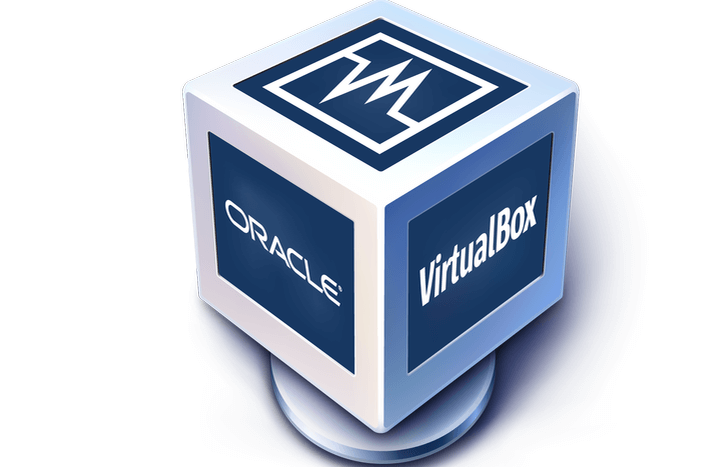
- Завантажте DriverFix зараз безкоштовно (безпечне завантаження)
- Запустіть програму та натисніть Сканувати значок
- Дочекайтеся завершення сканування та почніть встановлювати необхідні драйвери
- DriverFix було успішно завантажено 0 читачів цього місяця.
Вам цікаво спробувати нове Windows 10 версії? Ви вже встановили їх на Система VirtualBox?
Здається, у кількох користувачів Windows 10 виникають проблеми з відеодрайвером для віртуальної машини, коли вони намагаються встановити на нього Windows 10.
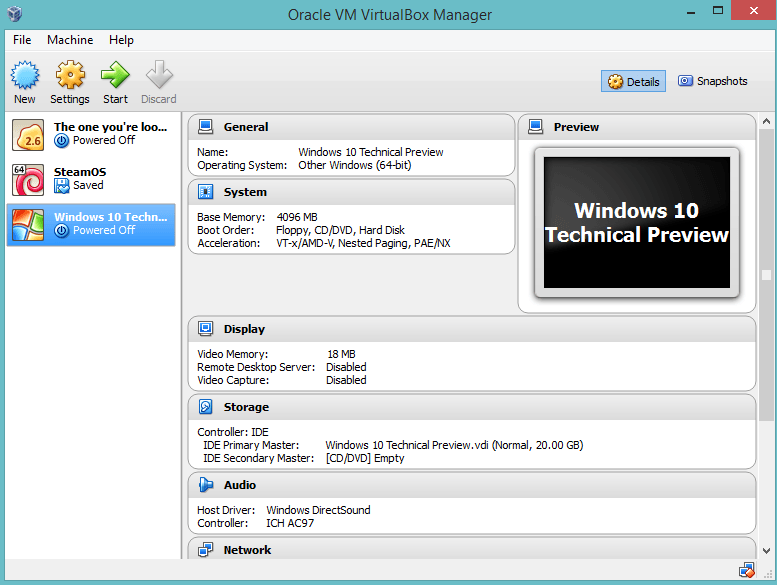
Що ж, ми можемо сказати вам, що виправлення проблеми з драйвером відео дуже просте. Все, що вам потрібно зробити, це виконати наведені нижче дії в тому порядку, в якому вони перераховані, і ви повинні вирішити проблему менш ніж за 5 хвилин.
Отже, найважливішими функціями, на які впливають проблеми з драйверами відео у VirtualBox, є опція автоматичного зміни розміру які ви використовуєте для правильної роботи гостьового дисплея, функцію спільного використання буфера обміну, а також інтеграцію миші процес.
Також, як нагадування, вам потрібно завантажте останню версію Oracle VirtualBox тому що це той, який повністю сумісний з вашою Windows 10 операційна система.
Ми вже багато писали про проблеми з VirtualBox. Додайте цю сторінку в закладки, якщо вона вам знадобиться пізніше.
Як виправити проблеми з драйверами відео у VirtualBox?
1. Увімкніть 2D та 3D прискорення відео
- Закрийте віртуальну машину у Windows 10.
- Спочатку перезавантажте операційну систему Windows.
- Після запуску пристрою відкрийте сторінку налаштувань віртуальної машини Windows 10.
- Клацніть лівою кнопкою миші або торкніться налаштувань “Дисплей”, які ви знайдете на лівій бічній панелі.
- У правій частині вікна налаштувань знайдіть тему “Функції розширювача”.
- У цьому розділі встановіть прапорець біля опції “Увімкнути прискорення 3D”.
- Також поставте прапорець біля опції “Увімкнути прискорення 2D-відео”.
- Клацніть лівою кнопкою миші або натисніть кнопку «OK», щоб зберегти зміни.
- Зараз ви можете відкрити віртуальну машину Windows 10.
- Після відкриття віртуальної машини Windows 10 система активує драйвери належним чином.
- Перевірте ще раз, чи ваш драйвер відео у VirtualBox працює належним чином для ОС Windows 10.
2. Оновіть графічний драйвер
Оскільки це пов’язано з проблемами відеодрайвера, переконайтеся, що ви встановили найновіші оновлення графічного драйвера на свій комп’ютер. Найкраще рішення - завантажити найновіші драйвери з веб-сайту виробника графічного процесора.
Якщо ви віддаєте перевагу швидкому оновленню драйверів, можете скористатися спеціальним інструментом, який допоможе вирішити багато проблем, пов’язаних із драйверами комп’ютера.
 Якщо ви геймер, виробник фото / відео або ви щодня маєте справу з будь-якими інтенсивними візуальними робочими процесами, тоді ви вже знаєте важливість своєї графічної карти (GPU).Щоб переконатися, що все проходить гладко і уникнути будь-яких помилок драйвера графічного процесора, обов’язково використовуйте повний Помічник оновлення драйверів, який вирішить ваші проблеми всього за пару кліків, і ми настійно рекомендуємо DriverFix.Виконайте ці прості кроки для безпечного оновлення драйверів:
Якщо ви геймер, виробник фото / відео або ви щодня маєте справу з будь-якими інтенсивними візуальними робочими процесами, тоді ви вже знаєте важливість своєї графічної карти (GPU).Щоб переконатися, що все проходить гладко і уникнути будь-яких помилок драйвера графічного процесора, обов’язково використовуйте повний Помічник оновлення драйверів, який вирішить ваші проблеми всього за пару кліків, і ми настійно рекомендуємо DriverFix.Виконайте ці прості кроки для безпечного оновлення драйверів:
- Завантажте та встановіть DriverFix.
- Запустіть програмне забезпечення.
- Зачекайте, поки DriverFix виявить всі ваші несправні драйвери.
- Тепер програма покаже вам усі драйвери, у яких є проблеми, і вам просто потрібно вибрати ті, які ви хотіли б виправити.
- Зачекайте, поки програма завантажить та встановить найновіші драйвери.
- Перезапустіть ПК, щоб зміни набрали чинності.

DriverFix
Тримайте GPU на піку їхньої продуктивності, не турбуючись про його драйвери.
Відвідайте веб-сайт
Застереження: цю програму потрібно оновити з безкоштовної версії, щоб виконувати певні дії.
Ви дійшли до кінця цієї статті. Якщо ви виконали наведені вище дії у тому порядку, в якому вони були перераховані, тепер у вас повинен бути діючий відеодрайвер для Windows 10.
Крім того, якщо ви зіткнулися з іншими помилками на шляху до цієї конкретної проблеми, повідомте нас про це в розділі коментарів нижче. Ми допоможемо Вам якнайшвидше.
Пов’язані історії для перевірки:
- Виправлено: VirtualBox не відкривався у Windows 10
- Виправлення: Не вдається встановити Windows 10 на VirtualBox
- Як оновити застарілі драйвери в Windows 10
 Проблеми все ще виникають?Виправте їх за допомогою цього інструменту:
Проблеми все ще виникають?Виправте їх за допомогою цього інструменту:
- Завантажте цей інструмент відновлення ПК оцінено Чудово на TrustPilot.com (завантаження починається на цій сторінці).
- Клацніть Почніть сканування знайти проблеми з Windows, які можуть спричинити проблеми з ПК.
- Клацніть Відремонтувати все виправити проблеми із запатентованими технологіями (Ексклюзивна знижка для наших читачів).
Restoro завантажив 0 читачів цього місяця.


